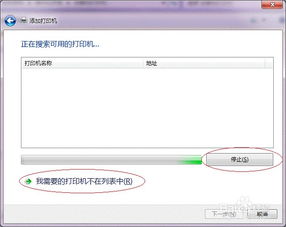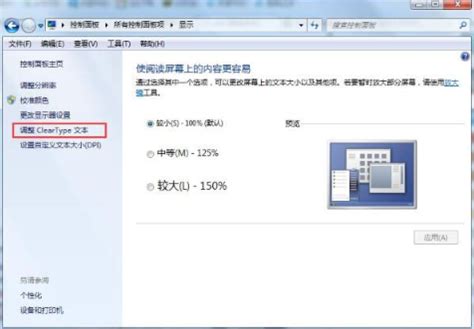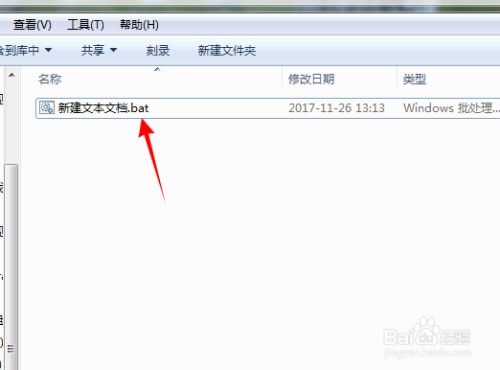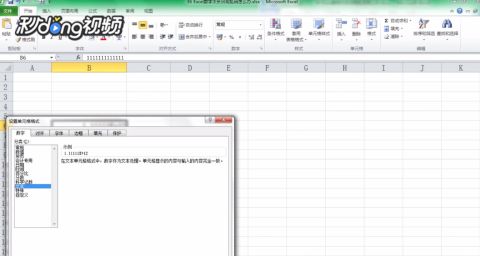轻松搞定!WIN7字体文件名乱码问题解决方案
在使用Windows 7操作系统的过程中,遇到字体文件名称乱码的问题,无疑会为用户带来诸多不便。乱码现象通常表现为原本清晰的字体名称变成了一连串无法识别的字符,这不仅影响了用户的使用体验,还可能导致某些软件或功能无法正常运行。为了帮助用户更好地解决这一问题,本文将详细介绍WIN7字体文件名称乱码的原因及解决方法。
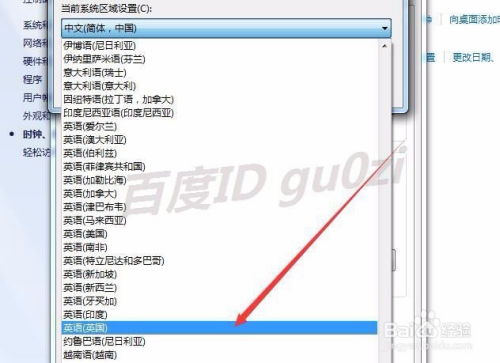
乱码问题的常见原因
1. 系统编码设置不正确
系统编码设置决定了操作系统如何解释和显示字符。如果系统的默认编码与实际使用的编码不一致,就可能导致乱码问题的出现。例如,如果系统的区域和语言设置错误,或者字体文件本身使用的编码与系统不兼容,都可能引发乱码现象。
2. 字体文件缺失或损坏
字体文件是显示字符的重要资源。如果某些特殊字符或符号所依赖的字体文件缺失或损坏,系统就无法正确显示这些字符,从而导致乱码。字体文件的损坏可能由多种原因引起,如病毒感染、磁盘故障或不当的文件操作等。
3. 软件兼容性问题
一些老旧的软件在Windows 7系统上运行时,可能会出现兼容性问题。这些软件可能无法正确解析系统提供的字体信息,从而导致乱码。此外,一些第三方软件可能会修改系统的字体设置,如果这些修改不正确,也可能导致乱码问题。
解决方法
针对WIN7字体文件名称乱码的问题,以下是一些有效的解决方法:
1. 检查并调整系统编码设置
首先,用户需要检查系统的编码设置是否正确。可以通过以下步骤进行调整:
打开“控制面板”,选择“时钟、语言和区域”。
点击“区域和语言”,在“管理”标签页中查看系统的默认编码设置。
确保编码设置与用户的实际需求相匹配。如果发现设置不正确,可以进行更改并重启计算机以应用更改。
2. 安装或修复缺失的字体
如果字体文件缺失或损坏,用户需要重新安装或修复这些字体。可以通过以下步骤进行操作:
在“控制面板”中打开“字体”文件夹。
检查是否有缺失或损坏的字体文件。如果有,可以尝试从其他可靠的来源下载并安装相应的字体文件。
如果无法确定哪些字体缺失或损坏,可以使用字体管理工具进行扫描和修复。
3. 运行软件兼容性故障排除程序
对于由软件兼容性问题导致的乱码问题,用户可以尝试运行软件兼容性故障排除程序。具体步骤如下:
右击出现乱码的软件图标,选择“属性”。
在“兼容性”标签页中,勾选“以兼容模式运行这个程序”。
选择一个与软件兼容的Windows系统版本,如Windows XP或Windows Vista。
点击“应用”并“确定”,然后重启软件以查看是否解决了乱码问题。
4. 修改注册表设置
在某些情况下,修改注册表设置也可以解决字体文件名称乱码的问题。以下是具体的操作步骤:
使用快捷键“Win+R”打开运行窗口,输入“regedit”并按“确定”打开注册表编辑器。
在注册表编辑器中,定位到以下路径:“HKEY_LOCAL_MACHINE\SYSTEM\CurrentControlSet\Control\FontAssoc\Associated Charset”。
在右边的空白处,添加以下两个新的字符串值:“ANSI(00)=YES”和“OEM(FF)=YES”。
完成上述操作后,重启计算机以应用更改。
预防措施
除了上述解决方法外,用户还可以采取一些预防措施来减少字体文件名称乱码问题的发生:
1. 定期检查和更新系统
保持Windows 7系统的定期更新可以修复已知的漏洞和兼容性问题,从而减少乱码问题的出现。用户应该定期检查系统更新,并安装可用的更新补丁。
2. 谨慎安装软件
在安装新软件时,用户应该选择官方渠道,并仔细阅读软件的兼容性说明。避免安装来自不可信来源的软件,以减少因软件兼容性问题导致的乱码风险。
3. 做好数据备份
定期对重要数据进行备份可以最大限度地减少乱码问题带来的损失。如果发生乱码问题,用户可以通过恢复备份来还原原始的字体文件设置。
其他注意事项
1. 乱码问题的普遍性
乱码问题不仅出现在Windows 7系统中,在其他Windows版本、macOS、Linux等系统中也可能遇到类似问题。虽然不同操作系统的解决方法可能有所不同,但基本原理是相通的。
2. 乱码问题的多样性
乱码问题可能出现在不同的场景中,如浏览网页、阅读电子邮件、使用即时通讯软件等。这些场景中的乱码问题通常可以通过调整软件的编码设置来解决。
3. 特殊乱码问题的处理
对于一些特殊的乱码问题,如数据库乱码、编程语言中的乱码等,可能需要更专业的技术手段来解决。例如,编写脚本、使用专业的数据恢复软件等。
结语
WIN7字体文件名称乱码问题是一个常见但又令人头疼的问题。它可能源于多种原因,如系统编码设置不当、字体缺失、软件兼容性差等。通过调整系统设置、安装字体、运行兼容性故障排除等方法,用户可以有效地解决这一问题。同时,定期更新系统、谨慎安装软件、做好数据备份等预防措施也有助于减少乱码问题的出现。希望本文能够帮助用户更好地应对WIN7字体文件名称乱码问题,享受更流畅、更高效的系统使用体验。
- 上一篇: 家庭自制泡菜,轻松上手的美味秘籍!
- 下一篇: 掌握销售面试的艺术:成功赢得职位的关键步骤
-
 轻松解决PR视频字幕乱码,让观看体验更流畅!资讯攻略10-26
轻松解决PR视频字幕乱码,让观看体验更流畅!资讯攻略10-26 -
 轻松解决Win7系统字体模糊问题资讯攻略11-04
轻松解决Win7系统字体模糊问题资讯攻略11-04 -
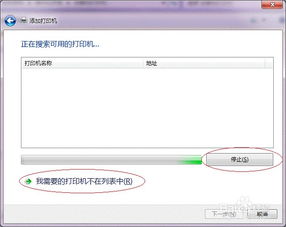 解决Win7共享设置时遇到的错误提示,轻松搞定!资讯攻略11-16
解决Win7共享设置时遇到的错误提示,轻松搞定!资讯攻略11-16 -
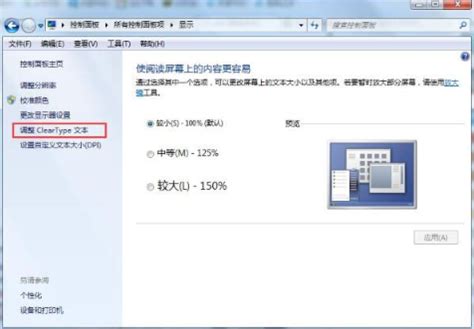 Win7系统字体模糊?一键解决清晰度问题!资讯攻略11-05
Win7系统字体模糊?一键解决清晰度问题!资讯攻略11-05 -
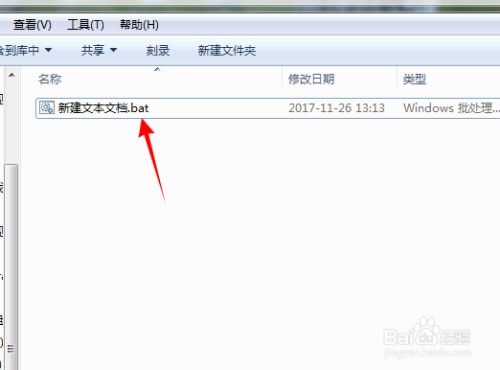 如何解决使用BAT脚本批量创建文件夹时的乱码问题资讯攻略11-18
如何解决使用BAT脚本批量创建文件夹时的乱码问题资讯攻略11-18 -
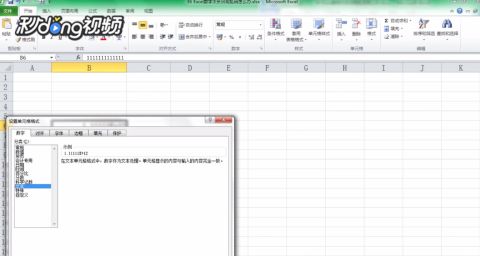 如何解决Excel中数字乱码问题资讯攻略11-25
如何解决Excel中数字乱码问题资讯攻略11-25